由於各家虛擬主機都會有一個檔案數上限的規格,如果你是只有一兩個網站的用戶當然沒差
但像我這樣,手邊有四五個網站要跑的,如果再加個測試站,其實檔案數會不知不覺飆高(流量一高,暫存檔動輒數千)
即使你沒有超過記憶體、流量、空間等資源,檔案數卻是一個不能忽視的數據,所以才想說租個VPS
至少是虛擬的一台電腦給你,不會限檔案數了吧
反正我自己也有一台小便當電腦灌Ubuntu跑幾個測試小站,在Linux指令操作上不是太生手
今天照著網路上能見度比較高的幾篇文章,租用Vultr的東京主機
但是,不管我用了內建安裝OS+程式的LAMP、LEMP、甚至是直接裝到Wordpress(這個就直接裝好,給你一組前台帳密了,雖然好用但也不好用)
都不能像我之前那樣操作,感覺他即使有安裝網頁伺服器,但是卻找不到phpMyAdmin,這是新增網站的重要步驟
自己找了單獨安裝的指令跑一遍,總是安裝失敗,連安裝資料庫、網頁伺服器nginx都失敗,大概是系統已經裝好,不給你裝
從主機IP進首頁,也只有Vultr的連結,沒有Nginx或是Apache的首頁,這樣一來我好像變成初學者(其實本來也是吧)
找了進去ftp的資料,如下:
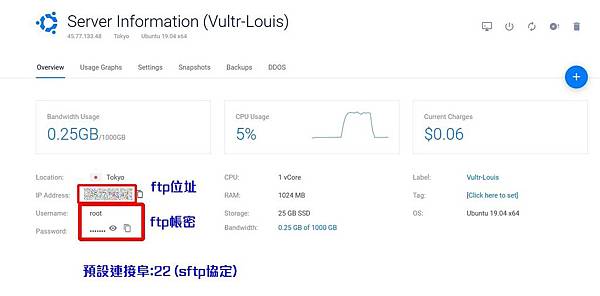
進去看也一時找不到印象中幾個原本該有的資料夾(不過之前用的版本不同,我也不確定路徑是不是一樣XD)
後來索性砍掉主機,重開一個,選擇乾淨的OS,我這邊是選比較熟悉的Ubuntu,然後初始安裝LNMP,這樣最接近我原本的習慣
參考資料:
開主機+基本設定 https://www.kjnotes.com/other/65
過程中你就自己跳過有關一鍵安裝架站包的部分,SSH Key那部分滿實用的,雖然你也是可以跳過,選擇一般的SSH登入
LNMP一鍵架站包,簡單說LNMP就是Linux+Nginx+MySQL+PHP,當然也包含安裝phpMyAdmin跟預設開機常駐,安裝好就不用再啟動或寫開機檔,方便
這個官網也可以查到如何新增網域,對應到各自資料夾的教學,對新手來說很有幫助
按照你的需要選擇php、mysql版本(php版本可以選最新或第二新,但MySQL版本太新的話主機規格可能會跑不動,我是用最便宜的方案,這部分必須小心,可以先搜尋一下目前的WP版本需求)
選好之後就讓他跑安裝了,我的規格不快,所以安裝跑了兩個小時才好,家裡那台便當電腦當時跑了一整個晚上到隔天中午XDD
安裝完畢之後,再到主機首頁,就是熟悉的畫面了~
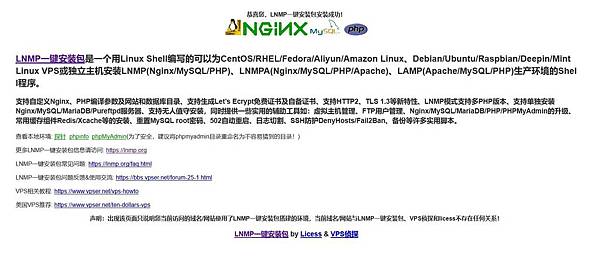
對了,LNMP新版預設腳本已經不再安裝ftp了,有需要的話就再個別安裝pureftpd (參閱 https://lnmp.org/faq/ftpserver.html ) ,並新增ftp用戶吧,不過我這次選擇不裝,因為mobaXterm已經能滿足我大部份的ftp用途了
接下來的工作就很簡單了,到phpMyAdmin登入(預設帳號root,密碼是你安裝套件時輸入的那個) 新增資料庫->SSH到/home/wwwroot/ 然後wget wordpress壓縮檔再解壓->安裝->設定資料庫帳密就是root:xxxxxx 搞定
(上傳網站這邊也可以改用MobaXterm這套SSH軟體直接把壓縮檔丟到網站根目錄,再用unzip指令遠端解壓,總是比本機解壓後一個個上傳快多了)
多網域編寫vhost文件教學
https://lnmp.org/faq/lnmp-vhost-add-howto.html
以上,做個紀錄
補充一個教學網站很容易漏掉的環節:DNS指向
上面都做完之後,記得到Products->DNS 新增一個網域,並設定指向剛剛的主機IP,然後再到網域商後台,將你的網域設為name server自管,並使用ns1.vultr.com、ns2.vultr.com這兩個做為主要伺服器
這樣網域解析到Vultr後,Vultr才知道要把這個request指向他底下哪一個主機位址



 留言列表
留言列表
 小丸號相關
小丸號相關